Thủ thuật giúp khóa smartphone nhanh chóng chỉ bằng một cú chạm tay trên màn hình
Mua smartphone 4 camera sau của Samsung, nhận quà lên tới 8,8 triệu / Cận cảnh smartphone camera kép, chip Kirin 710, RAM 6 GB, giá ‘mềm’
Nhiều smartphone ngày nay được trang bị tính năng cho phép người dùng nhấp tay hai lần lên màn hình để tắt màn hình và khóa máy. Điều này giúp người dùng dễ dàng khóa smartphone mà không cần phải chạm vào nút nguồn trên thiết bị.
Trong trường hợp smartphone bạn đang sử dụng không có tính năng này, bạn có thể nhờ đến ứng dụng có tên gọi Double Tap Off.
Double Tab Off (Gõ hai lần tắt) là ứng dụng miễn phí, sẽ cho phép người dùng dễ dàng tắt màn hình và khóa smartphone chỉ bằng cách nhấp tay hai lần lên màn hình. Đặc biệt ứng dụng còn trang bị tính năng cho phép người dùng dễ dàng khóa máy ở bất kỳ đâu chỉ bằng một cú nhấp tay lên màn hình. Điều này giúp người dùng dễ dàng tắt màn hình và khóa smartphone của mình mà không cần chạm tay đến nút nguồn, trong trường hợp bạn lo ngại nhấn nút nguồn quá nhiều lần sẽ ảnh hưởng đến tuổi thọ của nút bấm này.

Hướng dẫn thiết lập ứng dụng với smartphone không trang bị cảm biến vân tay
Trên các mẫu smartphone không trang bị cảm biến vân tay, quá trình thiết lập và dùng ứng dụng dễ dàng hơn đôi chút so với các mẫu smartphone có cảm biến vân tay.
Do “tắt màn hình” là một chức năng của hệ thống, do vậy người dùng cần phải cấp quyền cho “Gõ hai lần tắt” để ứng dụng này được phép thực hiện chức năng tắt màn hình smartphone. Quá trình thiết lập quyền của ứng dụng trải qua khá nhiều bước, bạn lần lượt thực hiện theo hướng dẫn dưới đây:
- Sau khi cài đặt, nhấn nút “OK” từ hộp thoại hiện ra đầu tiên, tại giao diện sau đó, tìm và chọn “Gõ hai lần tắt” tại mục “Dịch vụ”, sau đó chuyển chế độ từ “Tắt” sang “Bật”.
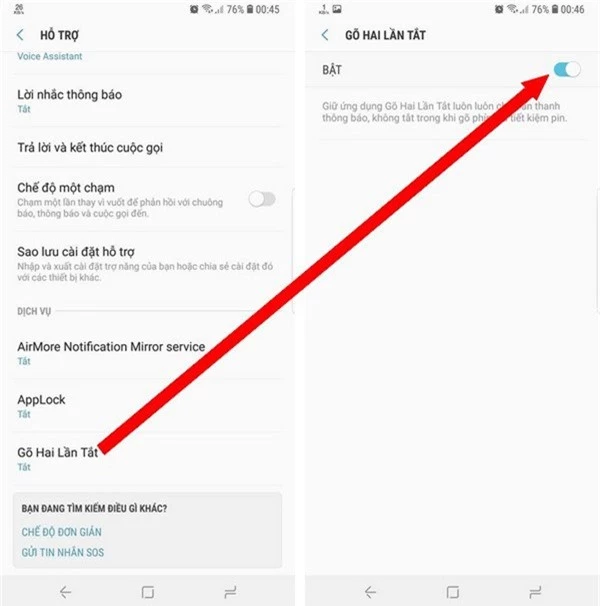
Quay trở lại giao diện chính của ứng dụng, nhấn tiếp nút “OK” tại hộp thoại thứ 2 hiện ra, rồi nhấn nút “Bật” ở giao diện tiếp theo để cấp quyền cho phép ứng dụng có thể tắt màn hình smartphone (là một chức năng của hệ thống).
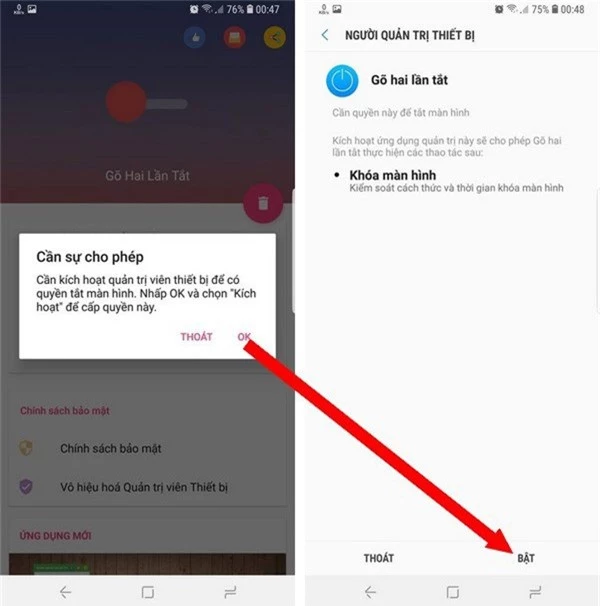
Trở lại giao diện chính của ứng dụng, bạn nhấn vào nút công tắc ở phía trên cùng để kích hoạt chức năng của ứng dụng “Gõ hai lần tắt”. Sau khi kích hoạt ứng dụng, một hộp thoại khác hiện ra để xin phép cho ứng dụng hiển thị lên trên các ứng dụng khác, bạn kích hoạt chức năng tại mục “Cấp quyền”.
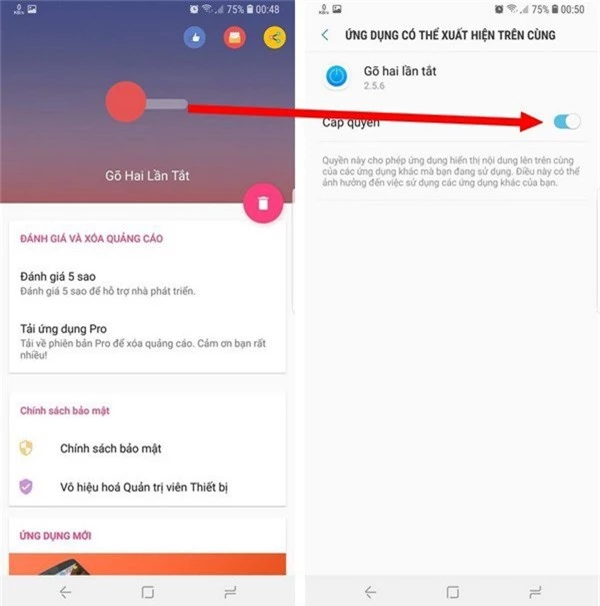
Trở về giao diện chính của ứng dụng, một hộp thoại khác tiếp tục hiện ra, bạn nhấn nút “OK” tại hộp thoại này, tìm đến mục “Gõ hai lần tắt” ở danh sách hiện ra tiếp theo, sau đó kích hoạt tùy chọn “Cho phép theo dõi sử dụng” để cấp phép cho ứng dụng quyền để nhận biết khi người dùng yêu cầu lệnh tắt màn hình.
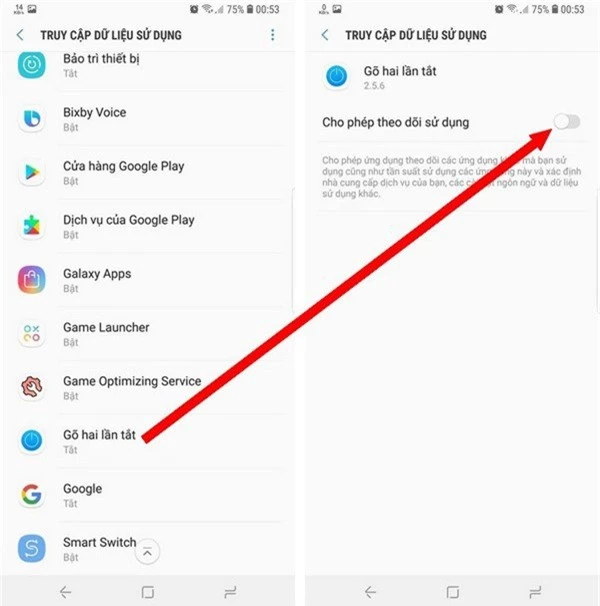
Như vậy bạn đã hoàn tất các bước thiết lập và cấp quyền cho ứng dụng “Gõ hai lần tắt”. Bây giờ bạn có thể nhấn vào nút công tắc ở phía trên cùng để kích hoạt chức năng của ứng dụng.
Để kiểm tra xem ứng dụng đã hoạt động hay chưa, bạn quay trở lại màn hình chính (Home) trên smartphone, gõ hai lần lên khoảng trống trên màn hình, lập tức màn hình sẽ được tắt và smartphone sẽ được khóa mà không cần phải dùng đến nút nguồn trên sản phẩm.
Hướng dẫn thiết lập ứng dụng với smartphone được trang bị cảm biến vân tay
Mặc định ứng dụng “Gõ hai lần tắt” sau khi được kích hoạt sẽ vô hiệu hóa cảm biến vân tay trên smartphone, chỉ cho phép người dùng mở khóa thiết bị bằng mật khẩu.
Để khắc phục điều này, với các mẫu smartphone có trang bị cảm biến vân tay, bạn vẫn tiến hành các bước thiết lập và cấp quyền như hướng dẫn ở trên. Sau khi hoàn tất các bước thiết lập, tại giao diện chính của ứng dụng, bạn kích hoạt chức năng “Hiển thị màn hình chờ”.
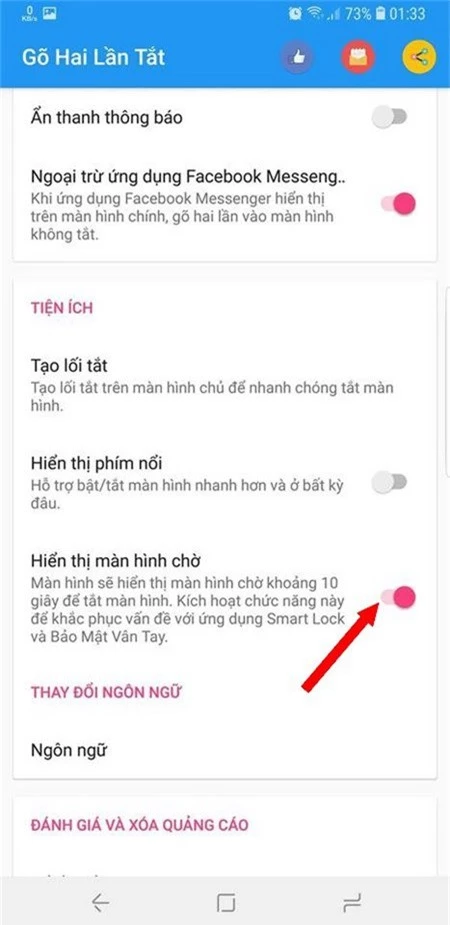
Sau khi kích hoạt chức năng này, nhấn nút “OK” từ hộp thoại hiện ra, sau đó nhấn nút tại mục “Cấp quyền” ở giao diện tiếp theo.
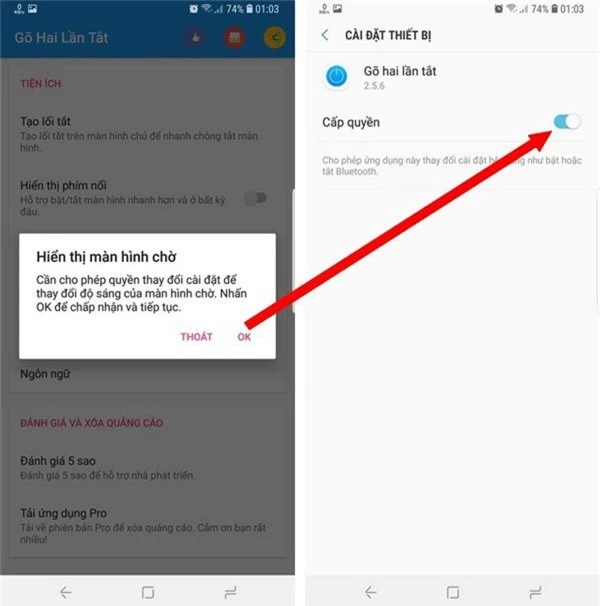
Bây giờ để kiểm tra xem ứng dụng đã hoạt động hay chưa, bạn quay trở lại màn hình Home trên smartphone, gõ hai lần lên khoảng trống trên màn hình, lập tức màn hình sẽ được tắt và smartphone sẽ được khóa mà không cần phải dùng đến nút nguồn trên sản phẩm. Sau khi màn hình đã được tắt, bạn hãy thử mở khóa thiết bị bằng cảm biến vân tay (không cần phải thiết lập lại vân tay) để xem chức năng cảm biến vân tay đã hoạt động được bình thường hay chưa.
Lưu ý: trong trường hợp bạn gõ hai lần lên màn hình nhưng smartphone vẫn không được khóa, bạn hãy thử nhấp liên tục lên màn hình cho đến khi màn hình tắt và thiết bị được khóa. Tình trạng này không thường xuyên xảy ra.
Khóa smartphone chỉ bằng một cú nhấn tay trên màn hình
Ngoài chức năng cho phép người dùng gõ hai lần lên màn hình để khóa máy, ứng dụng “Gõ hai lần tắt” còn cho phép tạo một phím nổi ngay trên màn hình smartphone để người dùng có thể dễ dàng tắt màn hình và khóa máy chỉ bằng một cú chạm tay.
Tính năng này cho phép người dùng dễ dàng khóa màn hình smartphone ở bất kỳ đâu, thay vì phải trở về màn hình Home và nhấn tay hai lần lên màn hình.
Để kích hoạt chức năng này, từ giao diện chính của ứng dụng, bạn tìm và kích hoạt mục “Hiển thị phím nổi”. Tại giao diện hiện ra tiếp theo cho phép người dùng thiết lập kích thước, màu sắc, độ trong suốt của phím nổi ứng dụng. Bạn có thể để nguyên như mặc định và nhấn vào biểu tượng chiếc đĩa mềm ở bên dưới để lưu lại.
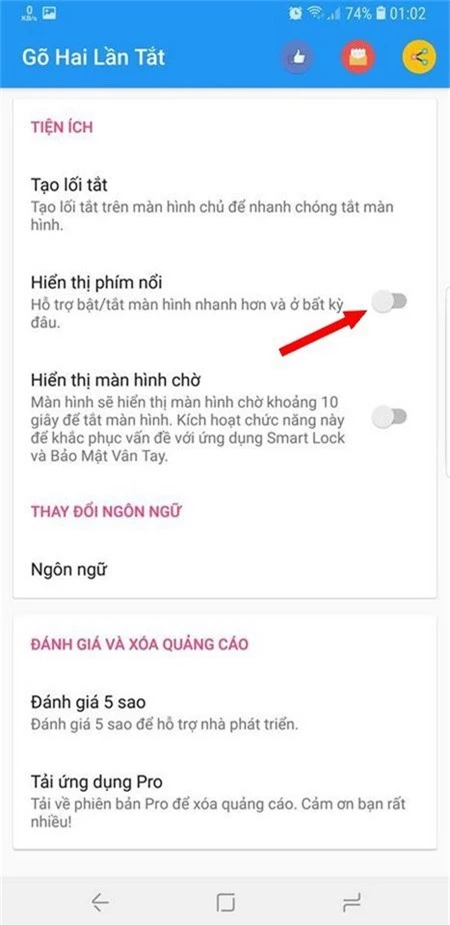
Sau khi chức năng này được kích hoạt, một phím nổi của ứng dụng sẽ được hiển thị trên màn hình smartphone. Bạn có thể di chuyển phím nổi nay đến bất kỳ đâu trên màn hình thiết bị và phím này sẽ luôn xuất hiện khi bạn đang chạy các ứng dụng. Để khóa màn hình smartphone, bạn chỉ việc nhấn vào phím nổi do ứng dụng tạo ra này.
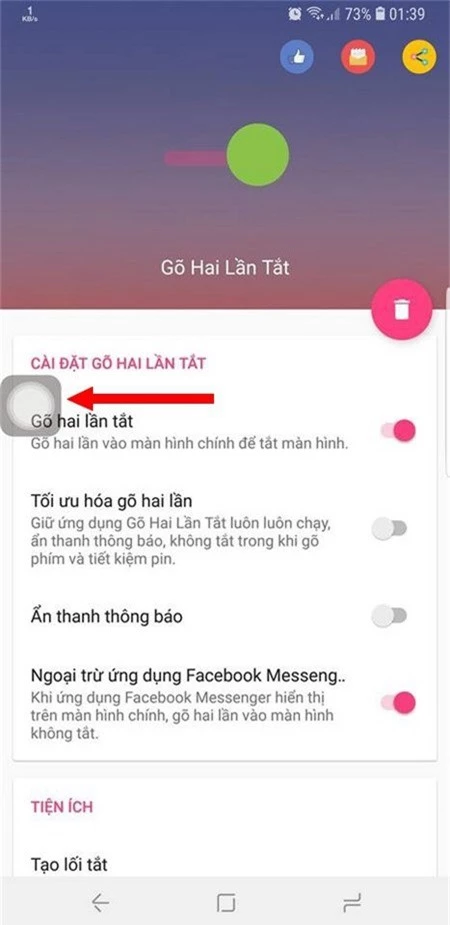
Chức năng khóa màn hình bằng phím nổi này sẽ giúp người dùng khóa màn hình nhanh chóng hơn mà không cần dùng đến nút nguồn trên smartphone, tuy nhiên tính năng này hữu dụng hơn với các mẫu smartphone màn hình lớn và có độ phân giải cao, bởi lẽ các mẫu smartphone màn hình nhỏ sẽ khiến người dùng cảm thấy bất tiện khi một nút bấm luôn hiển thị ngay trên giao diện các ứng dụng.
Để không bị ảnh hưởng quá nhiều đến việc sử dụng smartphone, bạn có thể thiết lập để phím nổi này trở nên trong suốt và mờ đi.
Hướng dẫn gỡ bỏ ứng dụng khỏi thiết bị
Do “Gõ hai lần tắt” được trang bị quyền của hệ thống (quyền cho phép tắt và khóa máy), cho nên ứng dụng không thể gỡ bỏ theo cách thông thường. Để gỡ bỏ ứng dụng ra khỏi smartphone, bạn chỉ việc nhấn vào biểu tượng thùng rác ở giao diện chính của ứng dụng và thực hiện theo các yêu cầu.
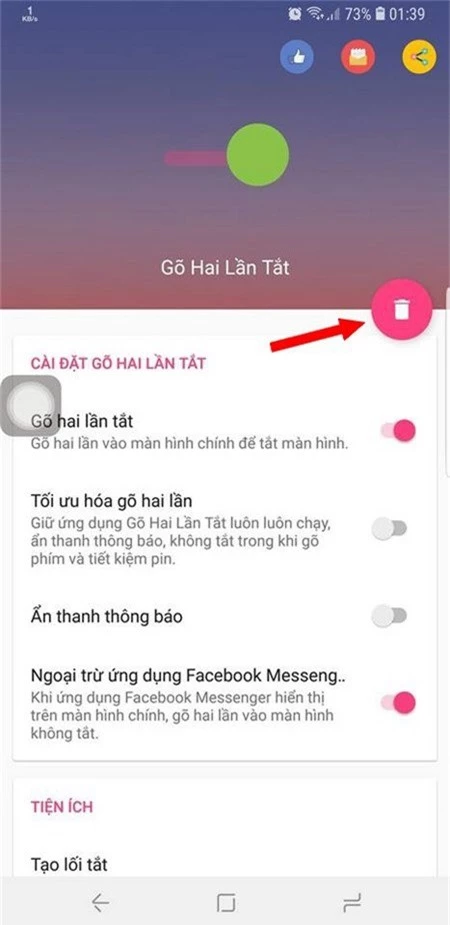
Quá trình gỡ bỏ ứng dụng sẽ được thực hiện một cách khá nhanh chóng mà không để lại dấu vết nào của ứng dụng trên thiết bị.
Nhìn chung “Gõ hai lần tắt” là một ứng dụng hay và hữu ích trên smartphone để người dùng có thể dễ dàng tắt và khóa thiết bị mà không cần phải dùng đến nút nguồn, vừa tiện lợi và nhanh chóng hơn mà lại giúp kéo dài được tuổi thọ nút bấm trên sản phẩm.
End of content
Không có tin nào tiếp theo
Xem nhiều nhất

Đồng Tháp đẩy mạnh ứng dụng khoa học công nghệ nâng cao giá trị hoa cảnh
Doanh nghiệp tiêu biểu của VST hội tụ tại Đại hội Thi đua yêu nước toàn quốc
Kinh nghiệm điều hành quỹ đầu tư mạo hiểm: Bài học chiến lược từ Ngân hàng ADB
Phát triển doanh nghiệp công nghệ 2025: Từ 'Make in Vietnam' đến khát vọng dẫn dắt
10 sự kiện công nghệ thông tin truyền thông đáng chú ý năm 2025

Báo động tình trạng hỏa hoạn gia tăng do điện mặt trời





